Amazon Prime Video 應用程序無法在 Windows 11/10 中運行?錯誤代碼與解決方案在這裡
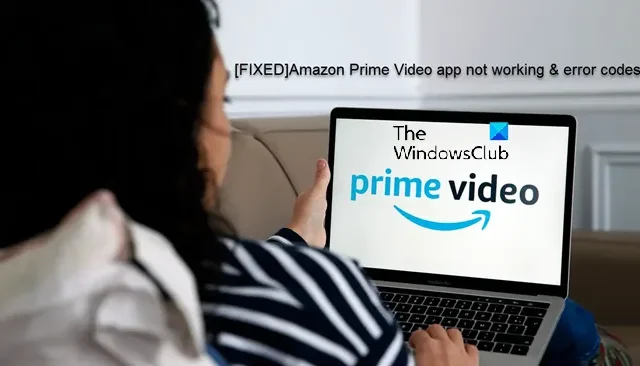
您可能會注意到Amazon Prime Video 應用程序無法在您的 Windows 11 或 Windows 10 PC 上運行,您也可能會收到錯誤代碼。這篇文章旨在幫助您找到可用於解決系統問題的解決方案。
修復 Amazon Prime Video 應用程序無法正常工作
如果Amazon Prime Video 應用程序無法在您的 Windows 11!/10 PC 上運行,則可以應用我們不分先後順序提供的以下解決方案來解決您計算機上的問題
- 運行 Windows 應用商店應用疑難解答
- 重置 Amazon Prime Video 應用
- 更新 Amazon Prime Video 應用
- 檢查您的賬單狀態
- 檢查 Prime Video 是否已關閉
- 檢查是否超過設備限制
- 在網絡瀏覽器中使用 Prime Video
讓我們詳細查看修復程序。
1]運行Windows Store Apps Troubleshooter
您可以通過運行Windows Store Apps Troubleshooter開始故障排除以修復 Windows 11/10 PC 上發生的 Amazon Prime Video 應用程序無法運行的問題,看看是否有幫助。
要在 Windows 11 設備上運行 Windows 應用商店應用疑難解答,請執行以下操作:
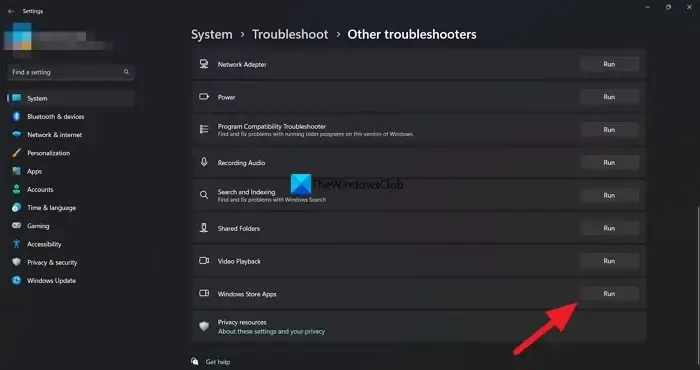
- 按Windows 鍵 + I打開“設置”應用。
- 導航到系統>疑難解答>其他疑難解答。
- 在“其他”部分下,找到Windows Store Apps。
- 單擊運行按鈕。
- 按照屏幕上的說明進行操作並應用任何推薦的修復程序。
要在 Windows 10 PC 上運行 Windows 應用商店應用疑難解答,請執行以下操作:
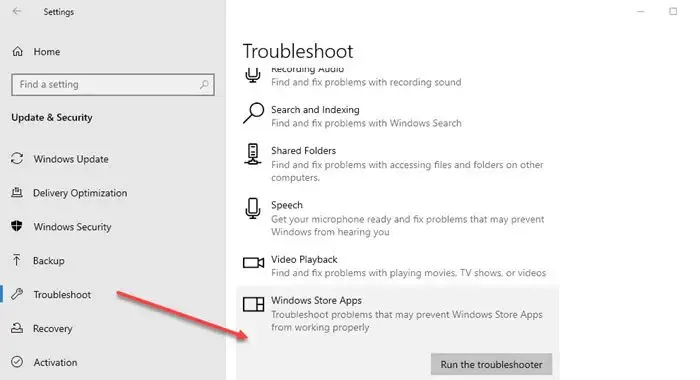
- 按Windows 鍵 + I打開“設置”應用。
- 轉到更新和安全。
- 單擊疑難解答選項卡。
- 向下滾動並單擊Windows 應用商店應用程序。
- 單擊運行疑難解答按鈕。
- 按照屏幕上的說明進行操作並應用任何推薦的修復程序。
2] 重置 Amazon Prime Video 應用
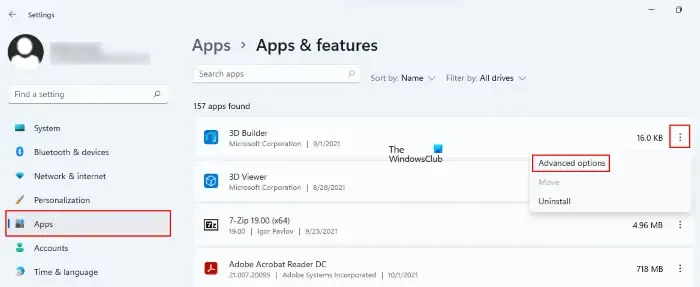
您可以嘗試的下一個解決方案是重置 Amazon Prime Video 應用程序。此過程將從您的計算機中刪除登錄詳細信息、觀看歷史記錄和下載內容等信息。
3] 更新 Amazon Prime Video 應用
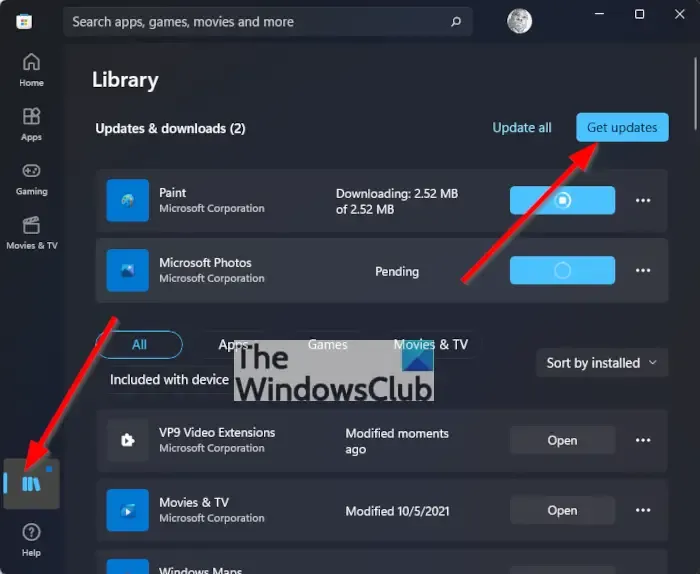
有問題的 Prime Video 應用程序版本可能會給您的 Windows 11/10 PC 帶來麻煩。因此,您可以手動檢查和更新 Microsoft Store 應用,看看是否能解決您的問題。
4]檢查您的賬單狀態
您應該檢查您的 Prime Video 帳戶的賬單狀態以從基礎開始。如果年度或月度訂閱已過期且未續訂,您的 Prime Video 帳戶將無法在任何設備(包括 Windows PC)上正常運行
要執行此任務,請執行以下操作:
- 在 Windows PC 上打開瀏覽器並轉到 primevideo.com。
- 登錄您的亞馬遜賬戶。
- 登錄後,單擊右上角的配置文件圖標。
- 從選項中選擇帳戶和設置。
- 如果未處理付款,請在“帳戶和設置”頁面中單擊 Prime 會員旁邊的“在亞馬遜上編輯”。
- 加載亞馬遜網頁後,單擊頂部的查看付款方式。
- 單擊底部的編輯付款方式。
- 您可以添加新的付款方式或選擇之前添加的付款方式。
關閉瀏覽器並打開 Prime Video 應用程序以檢查它是否有效。如果沒有,請繼續下一個解決方案。
5] 檢查 Prime Video 是否關閉
服務器停機是 Prime Video 應用程序可能無法在 Windows 11/10 計算機上正常運行的另一個原因。如果 Prime Video 服務器在服務器連接或視頻流方面遇到問題,您可以檢查 DownDetector 以查看網站是否已關閉。
6]檢查是否超出了設備限制
您應該考慮的下一個選項是查看您的 Prime Video 帳戶的設備限制是否已達到。使用您的帳戶,您最多可以在三台設備上觀看來自 Prime Video 的內容。因此,您應該查看您的家人或朋友是否正在觀看同一部電影。要查看問題是否已解決,請從您的 Prime Video 帳戶中註銷設備。
7] 在網絡瀏覽器中使用 Prime Video
如果所有修復均無效,我們建議您嘗試通過瀏覽器流式傳輸 Prime Video。
亞馬遜 Prime Video 錯誤代碼及修復
在 Windows 11 或 Windows 10 PC 上,您可能無法播放 Prime Video 影片,此外,您可能會看到以下任何錯誤代碼:
- 1007 | 1022
- 7003 | 7005 | 7031
- 7135
- 7202 | 7203 | 7204 | 7206 | 7207 | 7230 | 7250 | 7251
- 7301 | 7303 | 7305 | 7306
- 8020
- 9003 | 9074
下面提出的建議可以幫助您修復錯誤。
- 關閉您設備上的 Prime Video 應用程序(或您的網絡瀏覽器,如果您正在計算機上觀看)。
- 重新啟動計算機或連接的設備。
- 確保您的設備或網絡瀏覽器具有最新更新。
- 確保您沒有在多台設備上使用同一個帳戶——您一次只能將同一影片流式傳輸到兩台設備。
- 確保使用與 HDCP 1.4(適用於高清內容)或 HDCP 2.2(適用於 UHD 和/或 HDR 內容)兼容的 HDMI 線纜將任何外部設備連接到您的電視或顯示器。
- 暫停其他互聯網活動——尤其是當其他設備同時使用網絡時。
- 檢查您的互聯網連接。您可能需要重新啟動連接的設備和/或路由器。
- 如果您能夠在其他設備上連接到 Internet,請更新您當前設備的 DNS 設置。
- 如果您嘗試使用 Alexa 控制設備,請嘗試取消配對,然後在 Alexa 應用程序中再次配對設備。
- 停用任何 VPN 或代理服務器。
希望這對您有所幫助!
為什麼我在 Prime Video 上收到錯誤代碼?
登錄錯誤通常是由瞬態連接問題引起的。如果您在退出時遇到問題,如果您在設備上遇到問題,也可以從亞馬遜網站上的亞馬遜視頻設置頁面退出。找到設備後,在“已註冊設備”下選擇設備旁邊的註銷選項。
Amazon Prime Video 上的錯誤代碼 7105 是什麼?
如果您在嘗試在 Amazon Prime 上發佈內容時看到錯誤代碼:7105,這是搜索結果將待購內容顯示為免費的問題。如果您在 Prime Video 上看到錯誤代碼 5004。確保您用於登錄的電子郵件地址和密碼正確無誤。如果問題仍然存在,請確保您可以使用相同的詳細信息登錄亞馬遜,或訪問忘記密碼以重置密碼。



發佈留言